ما هي شبكة VPN؟ مزايا وعيوب شبكة VPN الافتراضية الخاصة

ما هو VPN، وما هي مزاياه وعيوبه؟ لنناقش مع WebTech360 تعريف VPN، وكيفية تطبيق هذا النموذج والنظام في العمل.
لقد رأيت الكثير من مجلدات التنزيلات المزدحمة وغير المنظمة على نظام Mac. كثيرا . بالنسبة لي ، على الأقل ، من الأسهل كثيرًا الاحتفاظ بملفاتي التي تم تنزيلها نظيفة ومنظمة إذا قمت بالتنزيل على سطح المكتب الخاص بي ، والذي أبحث عنه باستمرار ، بدلاً من التنزيل إلى مجلد التنزيلات ، والذي لا أهتم به حتى يصبح الأمر مزدحمًا جدًا للعثور على أي شيء.
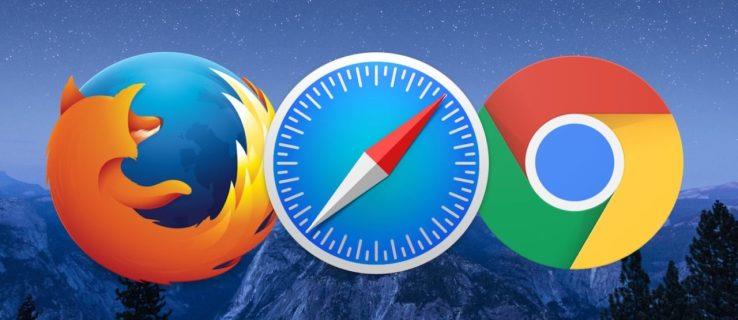
إذا كنت بنفس الطريقة ، فقد يكون من المفيد أن تعرف أنه يمكنك تغيير مكان تنزيل Safari و Firefox و Chrome تلقائيًا.
لذلك دعنا ننتقل إلى كيفية تغيير مجلد التنزيل الافتراضي على جهاز Mac!
لحسن الحظ ، فإن عملية تغيير دليل التنزيل الافتراضي تشبه إلى حد كبير في المتصفحات الثلاثة الرئيسية.
قم بتغيير موقع التنزيل الافتراضي في Safari
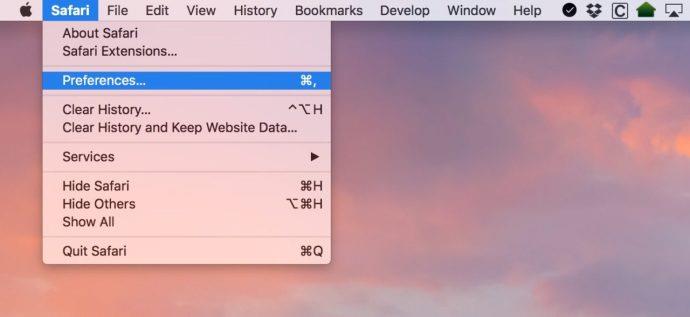
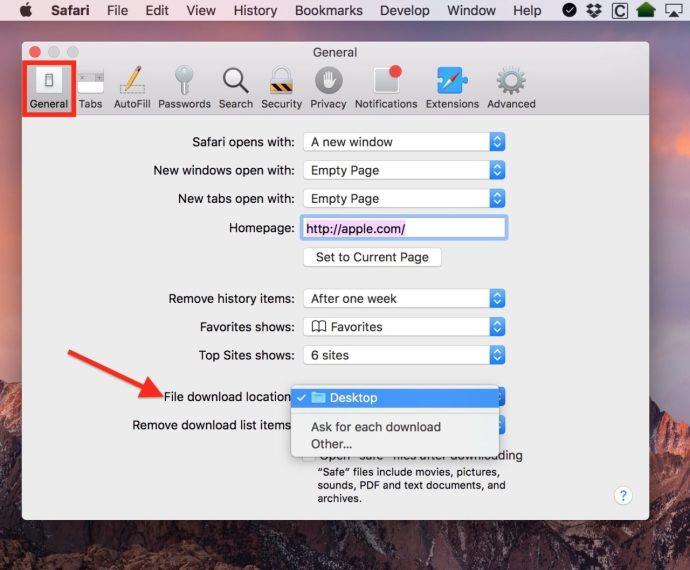
كما ترون ، لقد قمت بتعيين موقعي على سطح المكتب ، ولكن يمكنك اختيار موقع بديل باستخدام خيار ... أخرى . النقر فوق أخرى ... سينقلك إلى مربع حوار فتح / حفظ macOS المألوف ، والذي يمكنك من خلاله تحديد أي مجلد تريد استخدامه.
إذا كنت تشعر بالخيال حقًا ، فيمكنك بدلاً من ذلك تغيير هذا التبديل الموضح في لقطة الشاشة الثانية أعلاه لطلب كل تنزيل ، مما يعني أنه يمكنك حفظ كل شيء تقوم بتنزيله في المكان الذي تريده بالضبط ، في كل مرة. في حين أن هذه ميزة رائعة ، إلا أنه قد يكون من الصعب عليك اختيار موقع التنزيل لكل تنزيل تقوم به.
قم بتغيير موقع التنزيل الافتراضي في Firefox
باستخدام متصفح Firefox ، ستبدأ بنفس الطريقة التي بدأت بها مع Safari.
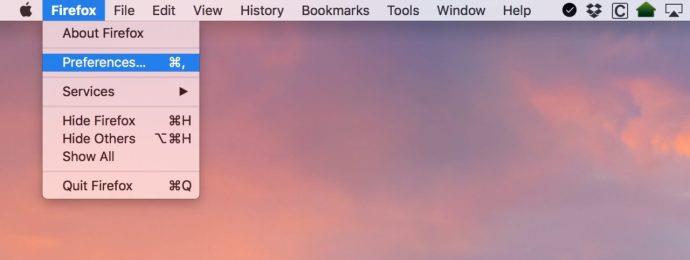

مرة أخرى ، فإن زر الاختيار اسألني دائمًا عن مكان حفظ الملفات الذي تراه أعلاه سيجعل Firefox يسألك في كل مرة تبدأ فيها التنزيل.
قم بتغيير موقع التنزيل الافتراضي في Chrome
جعلت Google من الصعب جدًا تغيير مجلد التنزيلات الافتراضي في متصفح Chrome ، لكن الخطوات تبدأ بنفس الطريقة كما هو الحال مع المستعرضين الآخرين.
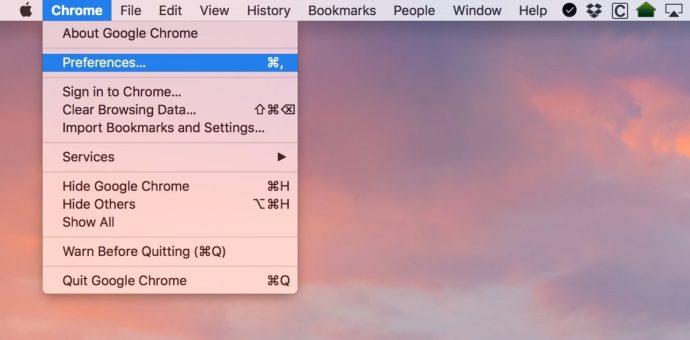
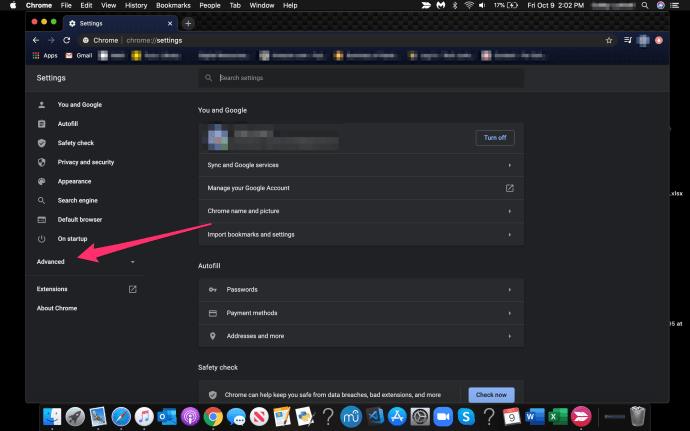
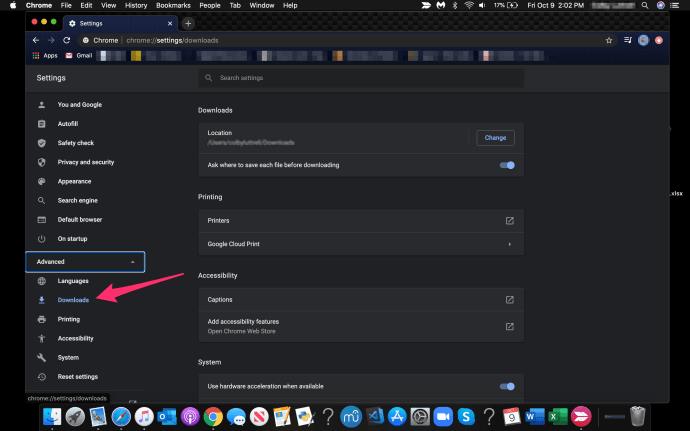
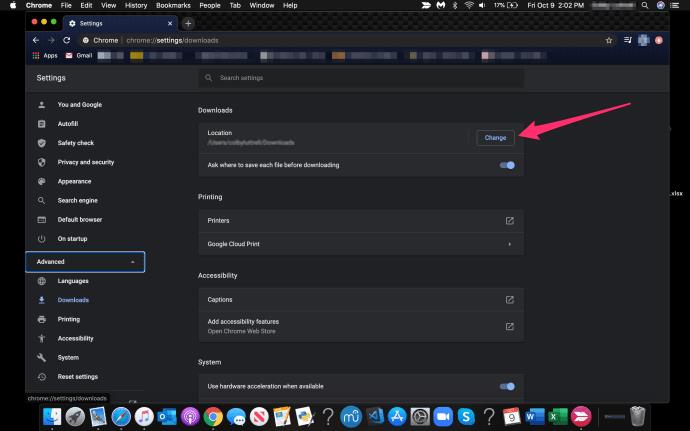
كما هو الحال مع Safari و Firefox ، هناك خيار لجعل المتصفح يسألك عن مكان وضع الملف الذي تقوم بتنزيله في كل مرة.
كما اعتاد ستيف جوبز أن يقول ، "أوه نعم ، هناك شيء آخر."
يستخدم البريد أيضًا مجلد التنزيلات لتخزين المرفقات التي تحفظها ، لذلك إذا كنت ترغب في أن تكون دقيقًا حقًا ، فيمكنك تغيير ذلك أيضًا.
انقر على القائمة المنسدلة للبريد أعلى البريد ، ثم حدد التفضيلات . بعد ذلك ، ضمن علامة التبويب "عام" ، يمكنك تغيير موقع التنزيل تمامًا كما يمكنك باستخدام متصفحات الويب:
والآن بعد أن تم تعيين جميع المستعرضات (والبريد!) للقيام بما تريده بالضبط ، يمكنك المضي قدمًا مع العلم أن مجلد التنزيلات الخاص بك لن يصبح فوضويًا وغير منظم مرة أخرى. يصبح إنجاز الأشياء أسهل بكثير عندما تظل منظمًا.
إذا كنت من مستخدمي Mac واستمتعت بهذه المقالة ، فقد ترغب في الاطلاع على مقال TechJunkie هذا: كيفية مسح DNS في Mac Mojave.
هل لديك أي نصائح أو حيل لإدارة التنزيلات على جهاز Mac الخاص بك؟ إذا كان الأمر كذلك ، فنحن نحب أن نسمع منك في تعليق أدناه!
ما هو VPN، وما هي مزاياه وعيوبه؟ لنناقش مع WebTech360 تعريف VPN، وكيفية تطبيق هذا النموذج والنظام في العمل.
لا يقتصر أمان Windows على الحماية من الفيروسات البسيطة فحسب، بل يحمي أيضًا من التصيد الاحتيالي، ويحظر برامج الفدية، ويمنع تشغيل التطبيقات الضارة. مع ذلك، يصعب اكتشاف هذه الميزات، فهي مخفية خلف طبقات من القوائم.
بمجرد أن تتعلمه وتجربه بنفسك، ستجد أن التشفير سهل الاستخدام بشكل لا يصدق وعملي بشكل لا يصدق للحياة اليومية.
في المقالة التالية، سنقدم العمليات الأساسية لاستعادة البيانات المحذوفة في نظام التشغيل Windows 7 باستخدام أداة الدعم Recuva Portable. مع Recuva Portable، يمكنك تخزينها على أي وحدة تخزين USB مناسبة، واستخدامها وقتما تشاء. تتميز الأداة بصغر حجمها وبساطتها وسهولة استخدامها، مع بعض الميزات التالية:
يقوم برنامج CCleaner بالبحث عن الملفات المكررة في بضع دقائق فقط، ثم يسمح لك بتحديد الملفات الآمنة للحذف.
سيساعدك نقل مجلد التنزيل من محرك الأقراص C إلى محرك أقراص آخر على نظام التشغيل Windows 11 على تقليل سعة محرك الأقراص C وسيساعد جهاز الكمبيوتر الخاص بك على العمل بسلاسة أكبر.
هذه طريقة لتقوية نظامك وضبطه بحيث تحدث التحديثات وفقًا لجدولك الخاص، وليس وفقًا لجدول Microsoft.
يوفر مستكشف ملفات Windows خيارات متعددة لتغيير طريقة عرض الملفات. ما قد لا تعرفه هو أن أحد الخيارات المهمة مُعطّل افتراضيًا، مع أنه ضروري لأمان نظامك.
باستخدام الأدوات المناسبة، يمكنك فحص نظامك وإزالة برامج التجسس والبرامج الإعلانية والبرامج الضارة الأخرى التي قد تكون مختبئة في نظامك.
فيما يلي قائمة بالبرامج الموصى بها عند تثبيت جهاز كمبيوتر جديد، حتى تتمكن من اختيار التطبيقات الأكثر ضرورة والأفضل على جهاز الكمبيوتر الخاص بك!
قد يكون من المفيد جدًا حفظ نظام تشغيل كامل على ذاكرة فلاش، خاصةً إذا لم يكن لديك جهاز كمبيوتر محمول. ولكن لا تظن أن هذه الميزة تقتصر على توزيعات لينكس - فقد حان الوقت لتجربة استنساخ نظام ويندوز المُثبّت لديك.
إن إيقاف تشغيل بعض هذه الخدمات قد يوفر لك قدرًا كبيرًا من عمر البطارية دون التأثير على استخدامك اليومي.
Ctrl + Z هو مزيج مفاتيح شائع جدًا في ويندوز. يتيح لك Ctrl + Z التراجع عن إجراءات في جميع أقسام ويندوز.
تُعدّ الروابط المختصرة مفيدةً لإزالة الروابط الطويلة، لكنها تُخفي أيضًا وجهتها الحقيقية. إذا كنت ترغب في تجنّب البرامج الضارة أو التصيّد الاحتيالي، فإنّ النقر العشوائي على هذا الرابط ليس خيارًا حكيمًا.
بعد انتظار طويل، تم إطلاق التحديث الرئيسي الأول لنظام التشغيل Windows 11 رسميًا.













